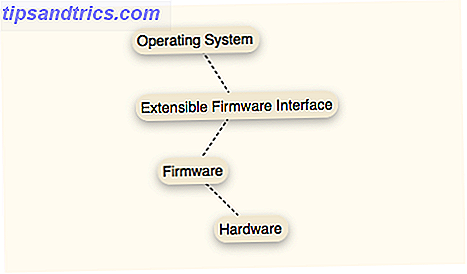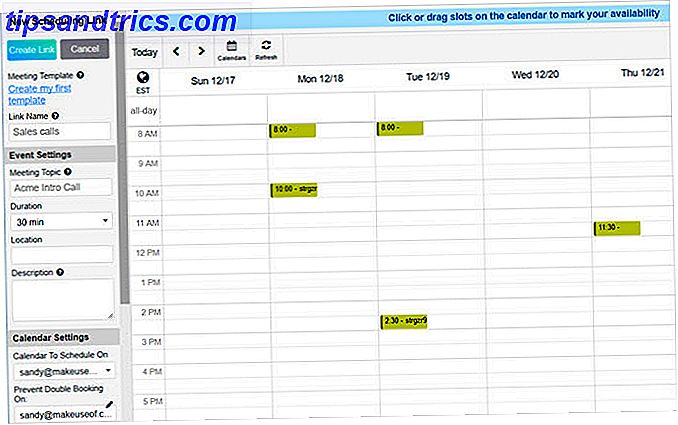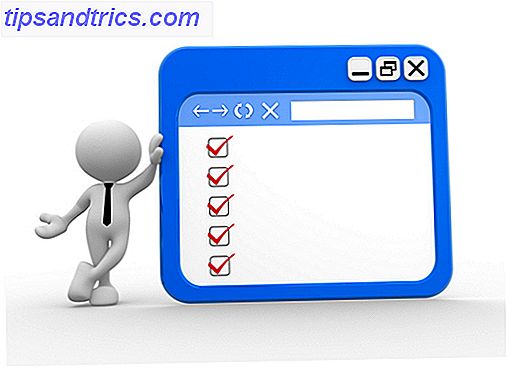Você gosta de usar o Gnome 2, mas não quer continuar usando código antigo? O ambiente de área de trabalho MATE pode ter mantido o suporte para o código, mas ainda é o mesmo código antigo. Experimente o Gnome Flashback para rodar o novo Gnome 3, mas tenha a mesma aparência do Gnome 2.
Desde que o Gnome 3 foi lançado, as pessoas se queixaram de quão diferente foi comparado ao Gnome 2 - de uma forma ruim. Desde então, tem havido vários projetos diferentes para resolver este problema. O Unity foi criado pela Canonical para o Ubuntu como um shell de desktop diferente no topo do backbone do Gnome 3 Ubuntu 11.04 Unity - Um grande salto para o Linux Ubuntu 11.04 Unity - Um grande salto para o Linux Está aqui. A versão mais recente do Ubuntu apresenta uma interface de usuário totalmente nova: o Unity. Ele também inclui um muito melhorado Centro de Software, juntamente com as atualizações habituais dos milhares de programas gratuitos que o Ubuntu oferece. A Canonical decidiu ... Leia Mais. Cinnamon foi praticamente o mesmo Canela 2.0 Valas GNOME, Recursos Avançado Usuário e Gerenciamento de Janelas Canela 2.0 Valas GNOME, Recursos Avançado Usuário e Gerenciamento de Janelas Canela, o shell desktop usando no Linux Mint, finalmente lançou v2.0, que apresenta nova janela lado a lado e encaixe, junto com opções aprimoradas de gerenciamento de usuários. Leia mais sobre o Linux Mint. O ambiente de desktop MATE foi essencialmente uma bifurcação e continuação da base de código do Gnome 2 Uma revisão do MATE: É uma verdadeira réplica do GNOME 2 para Linux? Uma revisão do MATE: É uma verdadeira réplica do GNOME 2 para Linux? O mundo dos ambientes de desktop Linux mudou drasticamente desde então. Nasceu o Gnome 3, o Gnome 2 foi essencialmente lançado para o lado, o Gnome 3 foi bifurcado para criar o Cinnamon e assim por diante. No entanto, o Gnome ... Read More, significa que ele não pode tirar proveito de nenhum dos benefícios encontrados no Gnome 3, como código mais rápido e mais limpo.
No entanto, se você quisesse estar em uma base moderna do Gnome 3 com a aparência do Gnome 2, sua resposta finalmente chegou na forma do Gnome Flashback.
Sobre o Flashback do Gnome
O Gnome Flashback é outro shell de desktop alternativo para o backbone do Gnome 3. No entanto, este parece praticamente idêntico ao Gnome 2, que pode satisfazer muitas esperanças e sonhos das pessoas. Na verdade, costumava ser parte do Gnome 3 como a opção “Gnome fallback”, mas isso acabou sendo removido alguns lançamentos posteriores.
As boas notícias? É muito fácil de instalar e usar. As más notícias? Parece que só está disponível no Ubuntu - oficialmente, pelo menos. Instalá-lo em outras distribuições possivelmente exigirá mais trabalho.
Parece o mesmo!
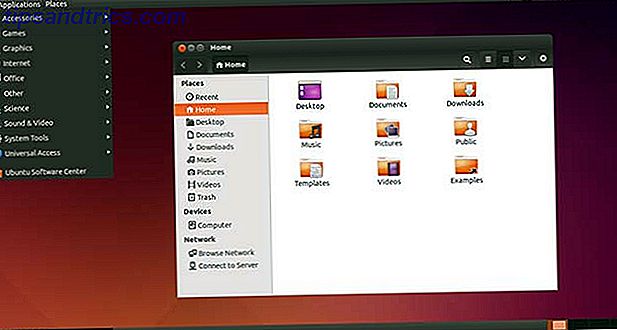
Tudo sobre a interface do Gnome 2 está presente no Gnome Flashback. Você tem os menus Aplicativos e Locais no canto superior esquerdo. Você também tem um botão Mostrar área de trabalho no canto inferior esquerdo, um painel que mostra todas as janelas abertas na parte inferior e as áreas de trabalho virtuais no canto inferior direito.
Gnome Flashback vs. MATE
Há uma grande diferença, no entanto, entre o Gnome Flashback e o MATE. O Gnome Flashback é apenas um shell alternativo no topo do Gnome 3, o que significa que ele ainda usa todos os mesmos aplicativos do Gnome 3, incluindo o mais recente navegador de arquivos do Nautilus e o Gnome Control Center.
O MATE, por outro lado, manteve tudo sobre o Gnome 2, incluindo o antigo navegador de arquivos Nautilus e a falta de um Gnome Control Center. Você não vai conseguir isso com o Gnome Flashback.
Portanto, o Gnome Flashback é bom se você gosta dos aplicativos mais recentes do Gnome, mas apenas odeia o desktop, enquanto o MATE é melhor para aqueles que também odeiam os aplicativos mais recentes do Gnome.
Instalação do Flashback do Gnome
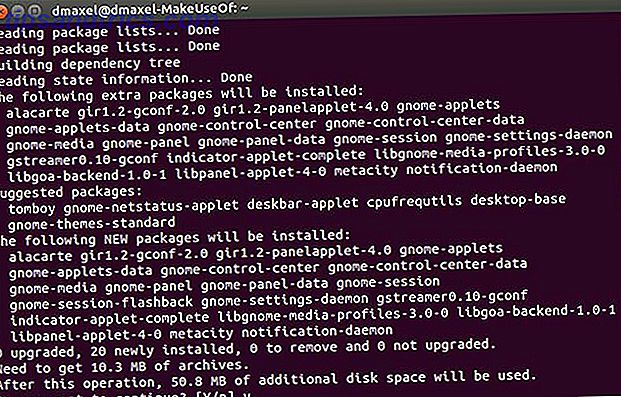
Para instalar o Gnome Flashback, tudo o que você precisa fazer é abrir uma janela de terminal e executar o comando:
sudo apt-get update && sudo apt-get install gnome-session-flashback
Isso atualizará suas listas de pacotes para certificar-se de que está baixando as versões mais recentes dos pacotes e, em seguida, selecionará o metapacote Gnome Flashback para instalar, o que inclui todos os outros pacotes necessários como dependências.
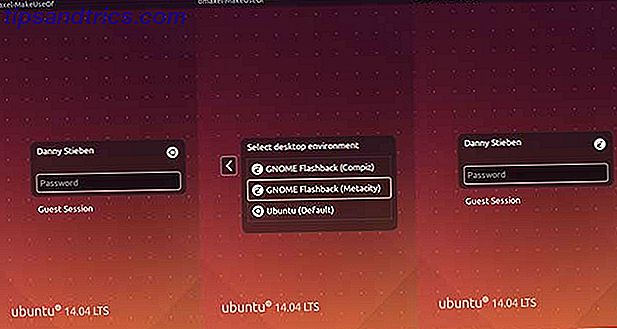
Quando a instalação estiver concluída, efetue logout e clique no logo do Ubuntu ao lado do seu nome no gerenciador de login. Agora, escolha a sessão Gnome Flashback (Metacity), que transformará o logotipo do Ubuntu em um logo do Gnome, e você poderá logar como de costume. Agora você deve estar olhando para uma interface do tipo Gnome 2!
Gnomo indolor 2-Like Desktop
Como um usuário do Ubuntu, você verá que esta é uma maneira rápida e indolor de obter um desktop tipo Gnome 2 em seu computador. Adicionar essa opção à coleção de ambientes de área de trabalho disponível significa que você tem literalmente todas as opções possíveis - não há mais uma desculpa para dizer que não há um ambiente de desktop que você goste.
O que você prefere usar, Gnome Flashback ou MATE? Deixe-nos saber nos comentários!